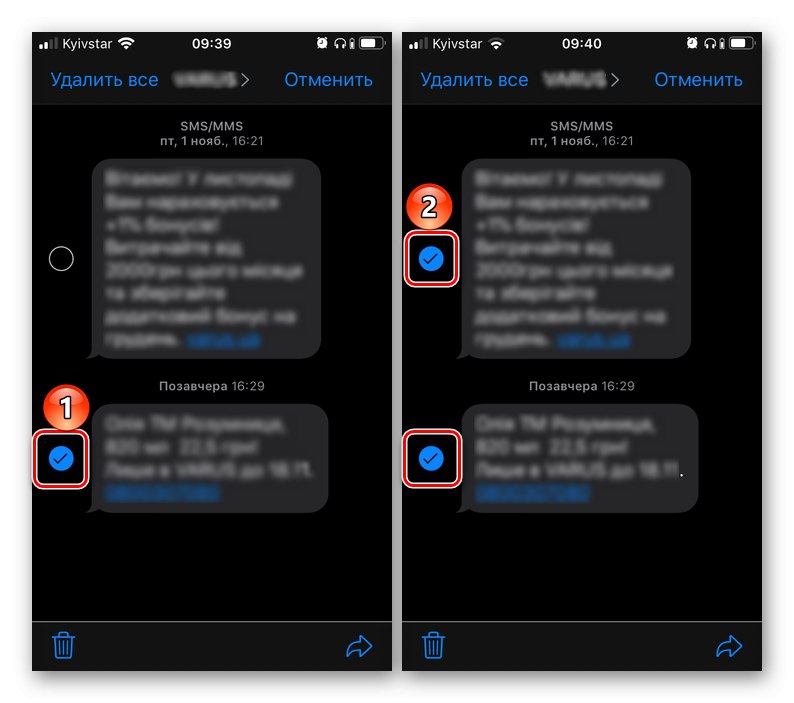Napriek skutočnosti, že všetka komunikácia v modernom svete prebieha na sociálnych sieťach a instant messengeroch, mnohí stále radšej používajú na tieto účely klasické SMS. Aj keď sa táto štandardná aplikácia v telefóne iPhone už dávno zmenila na posla a dostala názov iMessage. Povieme vám, ako v ňom odstrániť nepotrebné a nechcené správy.
Prečítajte si tiež: Čo robiť, ak na iPhone neprídu SMS
Odstrániť SMS z iPhone
Postup odstránenia správ v aplikácii iMessage nespôsobuje ťažkosti, ale algoritmus jeho implementácie na iPhone nemožno nazvať zrejmým - možnosti potrebné na riešenie problému sú skryté v podponuke a možnosti akcií v prípade jednotlivých správ a celej korešpondencie sú trochu odlišné. Zvážme ich podrobnejšie.
Prečítajte si tiež: Ako zakázať iMessage na iPhone
Možnosť 1: Jednotlivé správy
Vývojári spoločnosti Apple asi tak veľmi chcú vštepovať používateľom zvyk komunikovať medzi sebou prostredníctvom „Správy“ a iMessage, ktoré odstránili možnosť mazania jednotlivých SMS z obvyklého miesta a namiesto ponuky ponúkli možnosti odpovedí s možnosťami známymi z podobných aplikácií (vyvolané dlhým klepnutím). Práve za nimi sa skrýva príležitosť, ktorá nás dnes zaujíma.
- Objavte „Správy“ a prejdite na chat, záznam alebo záznamy, ktoré chcete vymazať.
- Klepnite na správu a podržte ju, kým sa nezobrazí ponuka možností. Vybrať položku „Viac…“.
- Vedľa vybranej položky sa zobrazí značka začiarknutia a v ľavom rohu dolného panela ikona koša. Ak sa chcete zbaviť niektorých ďalších správ z korešpondencie, vyberte ich začiarknutím políčok v stále prázdnych poliach vľavo.
![Ak chcete správu v iPhone vymazať, zvýraznite jednu alebo viac položiek]()
Klepnite na obrázok košíka, potom v okne, ktoré sa zobrazí, potvrďte svoje zámery výberom položky „Odstrániť správu“ alebo „Odstrániť správy (N)“, podľa toho, či z korešpondencie vymažete jeden alebo viac záznamov.
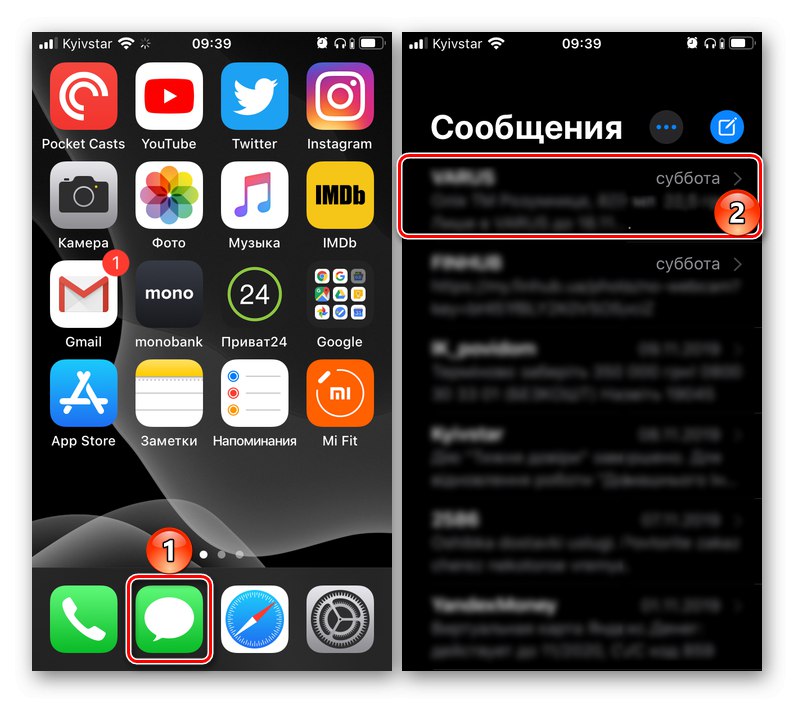
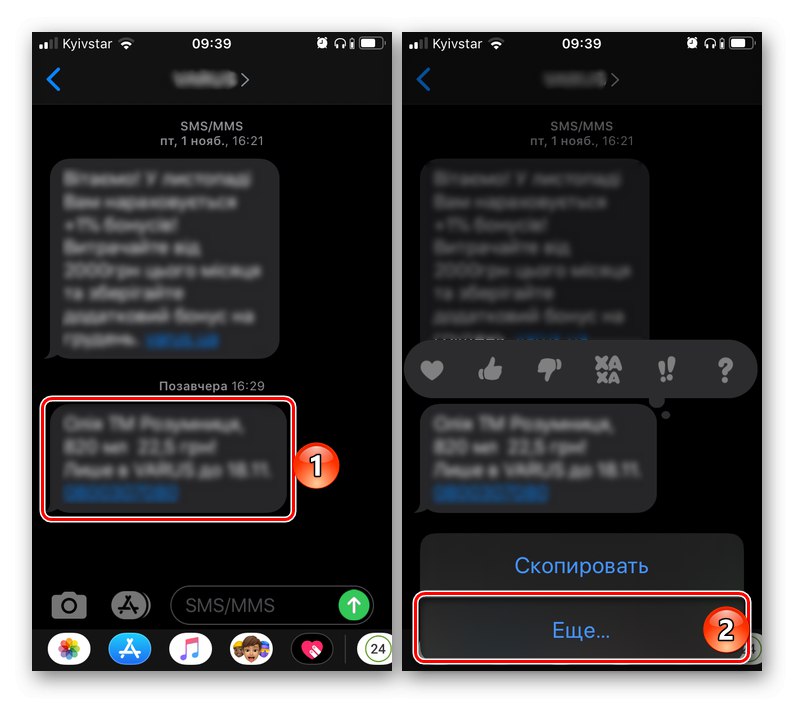
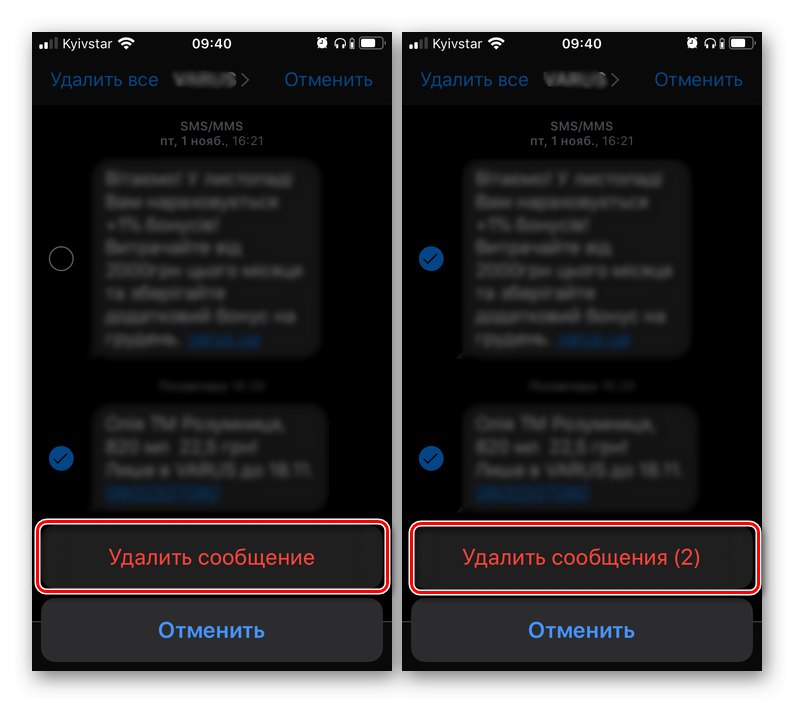
Je tak ľahké vymazať jednu alebo viac SMS naraz do iPhone.
Prečítajte si tiež: Prenos správ z jedného iPhone do druhého
Možnosť 2: Všetka korešpondencia
Ak vašou úlohou nie je mazať jednotlivé správy, ale všetku korešpondenciu naraz, musíte postupovať trochu inak. Na výber sú až tri rôzne metódy, ktoré rovnako efektívne riešia náš problém.
Metóda 1: Gesto
Najjednoduchším spôsobom je odstrániť jednu korešpondenciu pomocou gesta - potiahnite po nej sprava doľava. Potom kliknite na nápis „Odstrániť“, a potom rovnakým tlačidlom v zobrazenom okne s otázkou. Rovnakým spôsobom môžete odstrániť aj ďalšie dialógové okná, ale na tieto účely je lepšie použiť odporúčania uvedené v časti „Metóda 3“ nižšie.
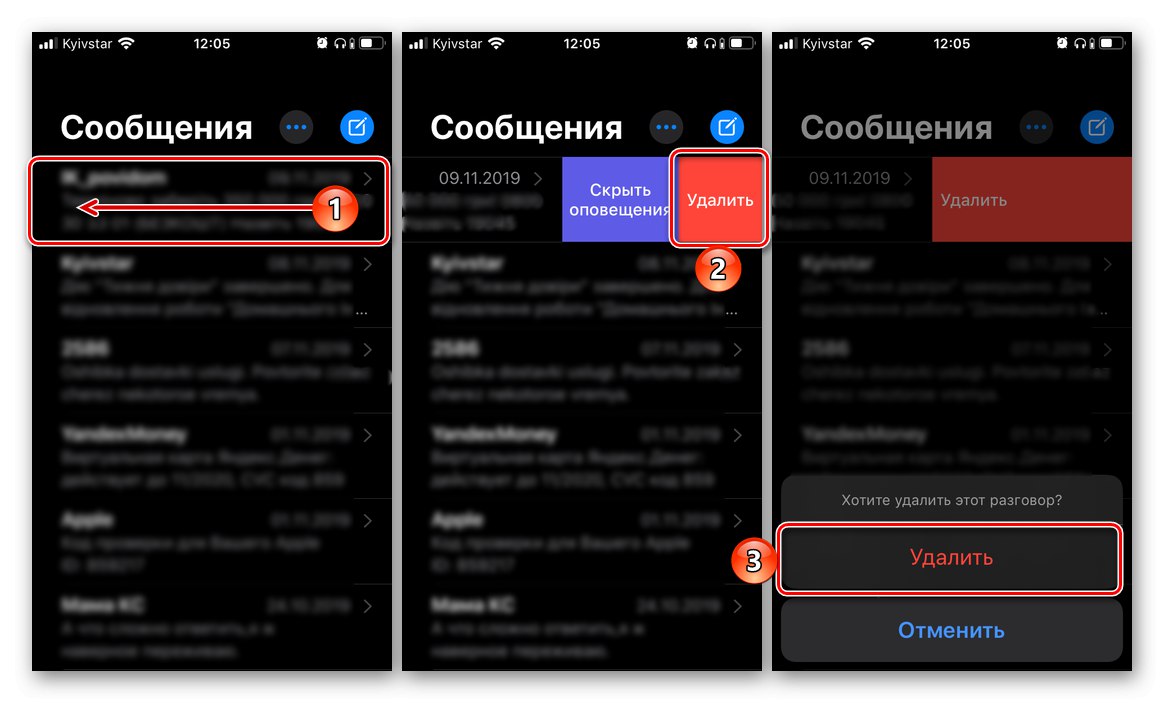
Metóda 2: Ponuka rozhovoru
Ak chcete vymazať všetku korešpondenciu po predchádzajúcom prezretí jej obsahu, napríklad na kopírovanie dôležitých informácií, postupujte takto:
- Zopakujte kroky z bodov 1-2 predchádzajúcej časti článku (možnosť 1).
- Ak je korešpondencia malá, môžete vybrať každú správu v nej osobitne začiarknutím políčka vľavo od nej. Bolo by však oveľa logickejšie túto položku použiť „Odstrániť všetko“, ktorá sa po vyvolaní ponuky zobrazí v ľavom hornom rohu okna.
- Svoje zámery potvrďte kliknutím "Vymazať konverzáciu" v dolnej časti obrazovky.
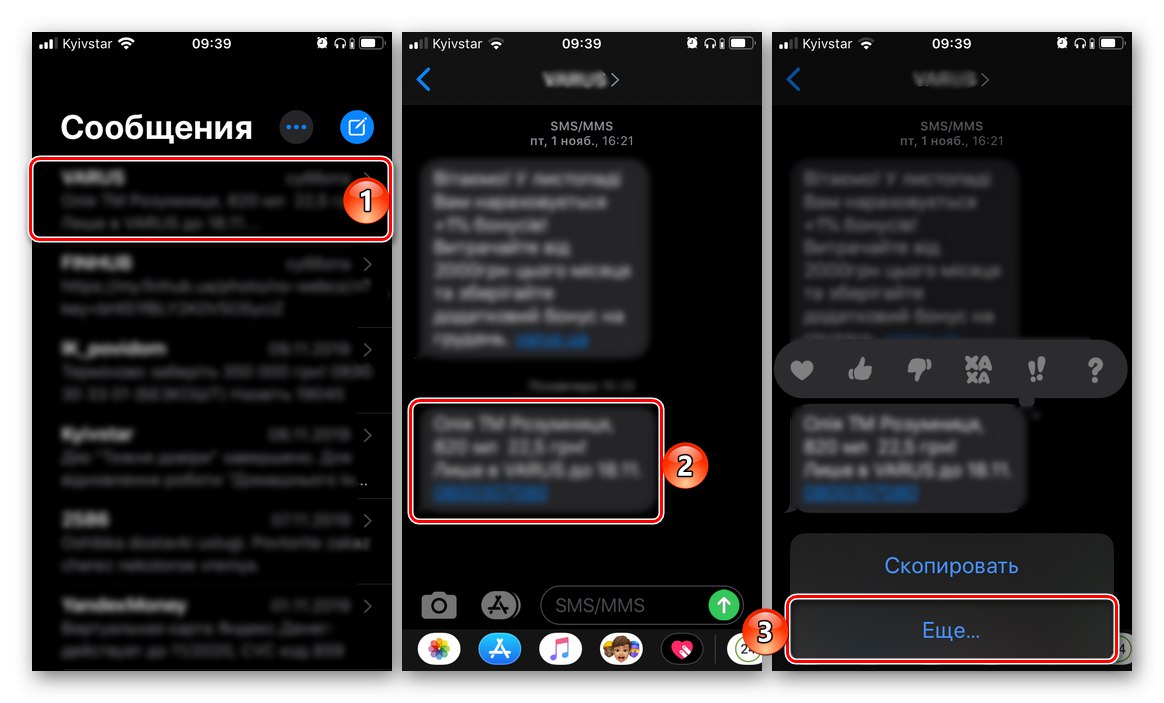
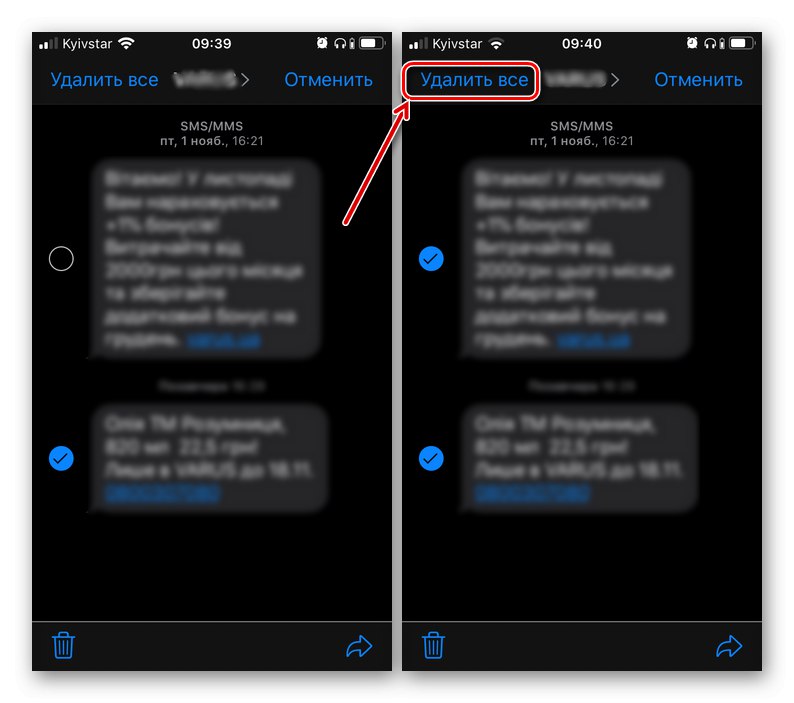
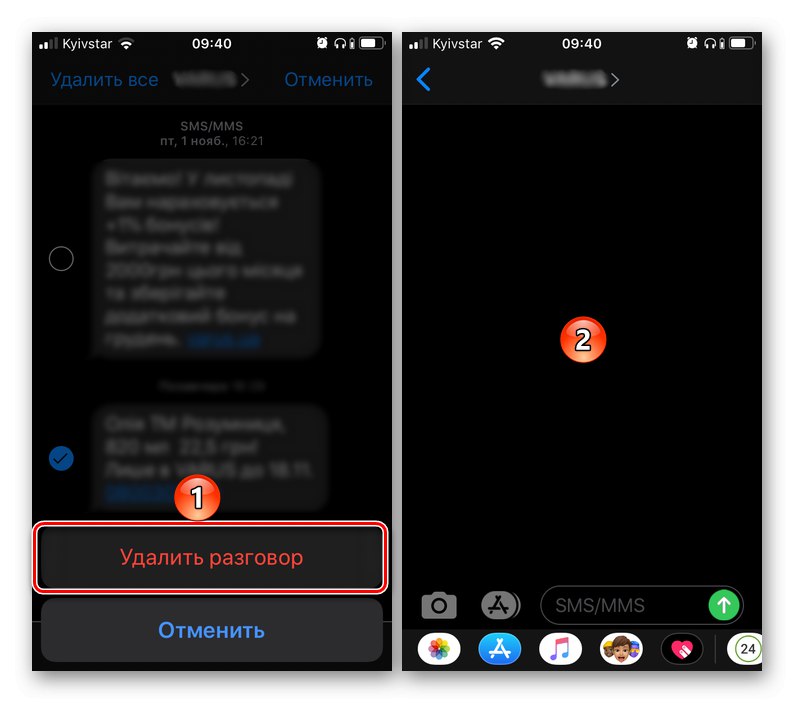
Metóda 3: Ponuka aplikácií
- IN „Správy“ kliknite na tri bodky umiestnené napravo od rovnomenného nápisu a položku použite „Select messages“.
- Klepnutím zvýraznite jednu alebo viac konverzácií, ktoré chcete odstrániť - naľavo od nich sa zobrazí značka začiarknutia.
- Klepnite na nápis „Odstrániť“, ktorý sa nachádza v pravom hornom rohu, potom bude vybraná korešpondencia (alebo korešpondencia) okamžite vymazaná. V takom prípade sa od vás nevyžaduje žiadne potvrdenie.
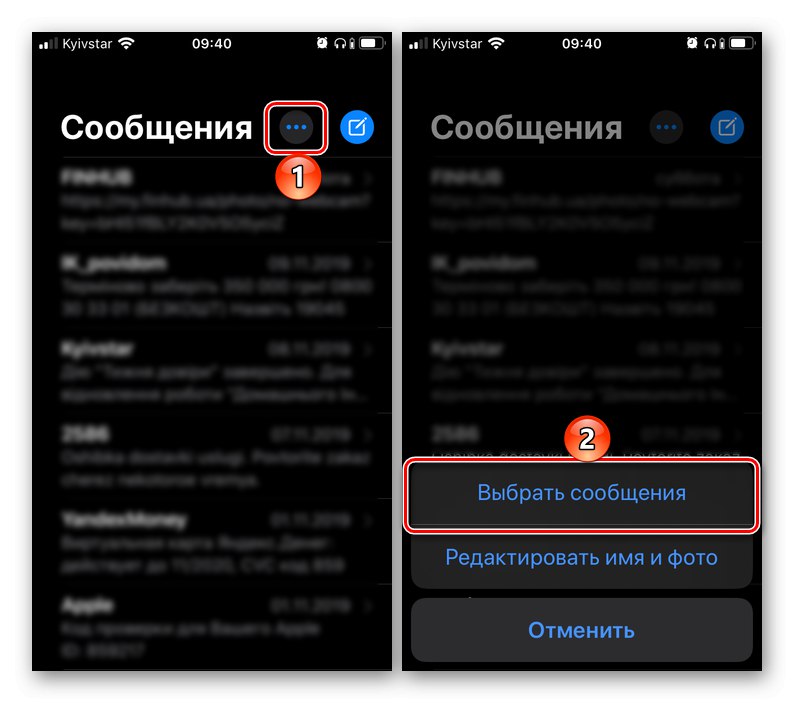
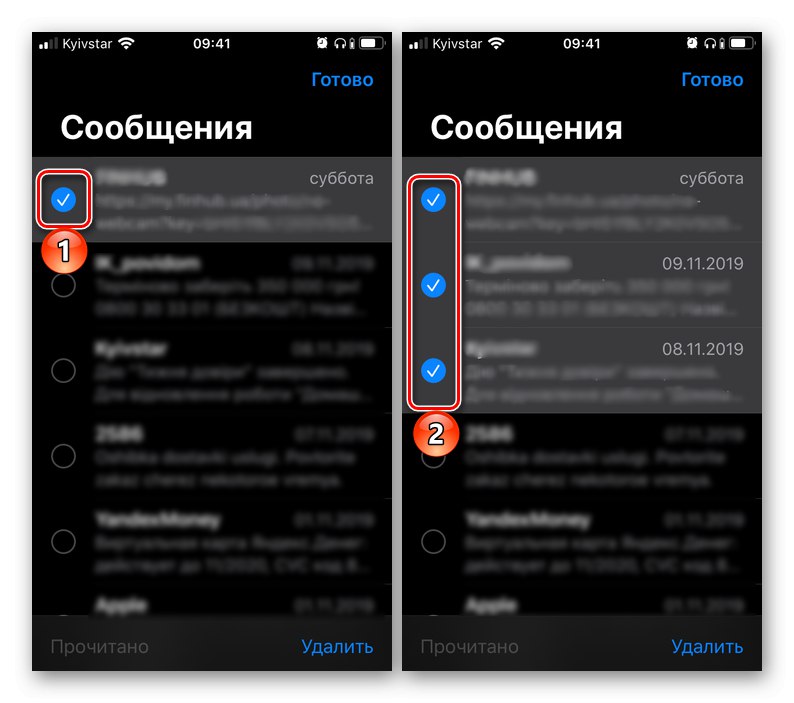
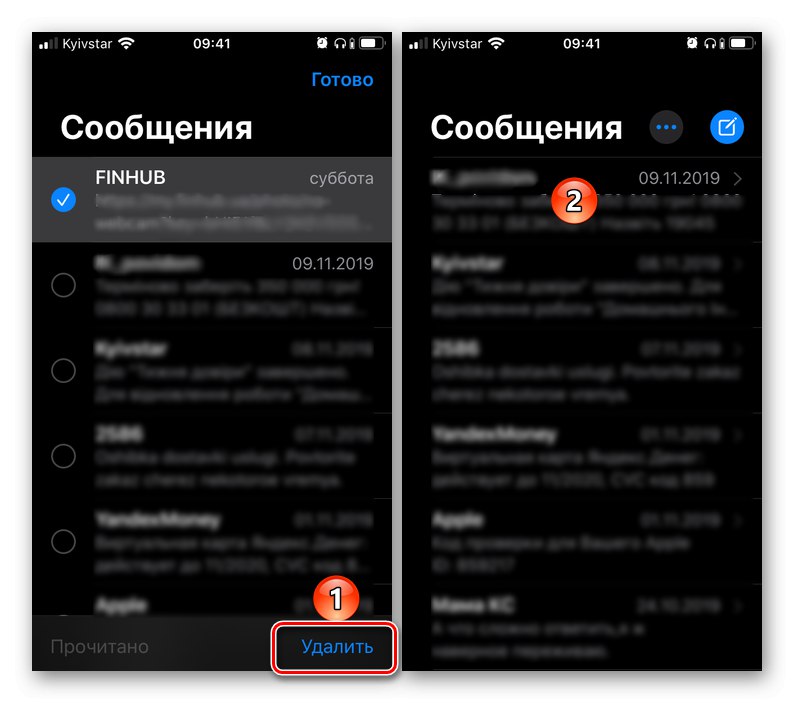
Ako vidíte, mazanie všetkej korešpondencie je rýchlejšie a jednoduchšie ako mazanie jednotlivých správ.Ak vás zaujíma nielen to, ako sa zbaviť SMS v štandardnej aplikácii pre iPhone, ale aj záznamy od populárnych instant messengerov Viber a Whatsapp, rovnako ako sociálna sieť Instagram, si pozrite články uvedené na odkazoch nižšie na našej webovej stránke.
Viac informácií:
Prebieha mazanie správ a chaty vo Viberi
Odstrániť správy doma a partner v whatsapp
Odstraňujú sa príspevky z Instagramu
Obnovte odstránené SMS
V procese mazania nepotrebných alebo pôvodne nechcených správ a celej korešpondencie môžete urobiť chybu náhodným zbavením sa dôležitého záznamu. Nie sú vylúčené situácie, keď bude potrebné obnoviť to, čo už bolo vymazané. Našťastie je možnosť vrátiť predtým odstránené SMS takmer vždy k dispozícii (ale na obmedzený čas) - je to možné vykonať pomocou softvéru tretích strán alebo autorizovaného softvéru a prostredníctvom funkcií zabudovaných do zariadení Apple. O tom sme už písali skôr v samostatnom článku.
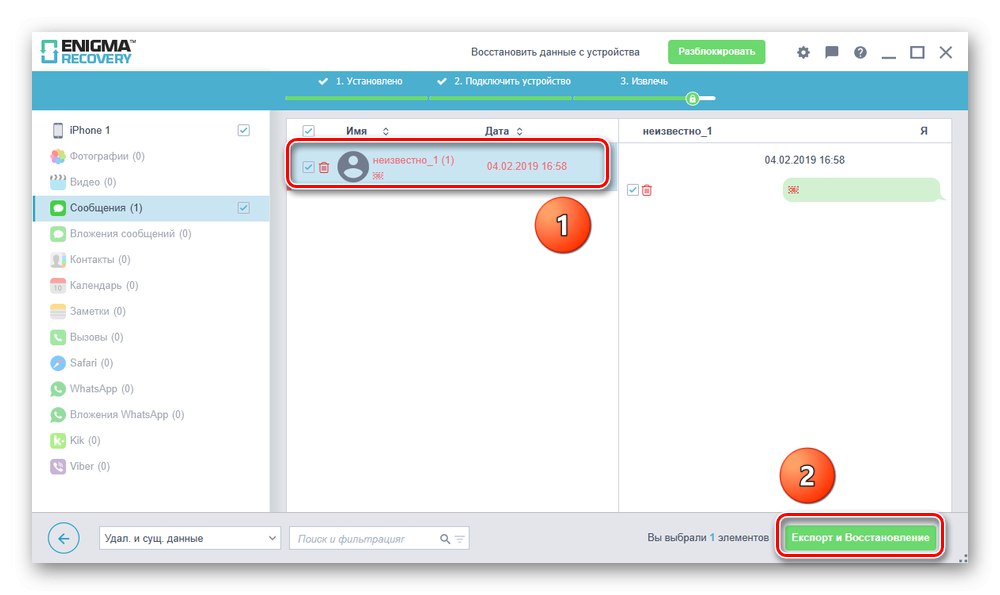
Viac informácií: Obnovte odstránené správy na iPhone
Záver
Takto ľahko je možné vymazať SMS z iPhone v štandardnej aplikácii „Správy“ (iMessage).